如果您最近加入了“在家办公”大队,则可能已经发现使用Zoom,Skype和Google Hangouts等视频会议应用程序的乐趣(或痛苦)。您可能还会通过视频与朋友或家人见面,以简化COVID-19隔离。无论如何,您可能已经注意到您的网络摄像头不是很讨人喜欢,它的分辨率可能很差,色彩不佳,或者安装在“鼻孔”角度较低的地方。更糟糕的是,您可能根本没有网络摄像头,并且您检查的每个商店都缺货。
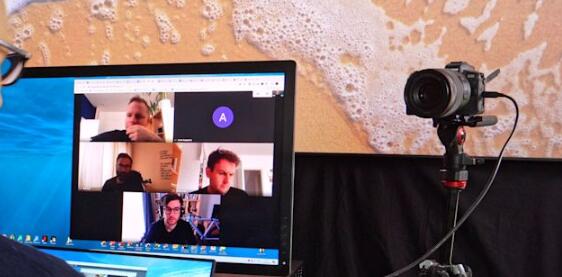
这是您可能没有想到的选项。如果您碰巧拥有DSLR,无反光镜或紧凑型相机,则可以将其作为高质量的网络摄像头投入使用。在某些情况下,尤其是对于Windows上的特定Canon,Nikon和Sony型号,您甚至根本不需要任何额外的硬件。但是,如果您拥有Mac或其他型号的相机,则可能需要获取视频捕获设备。
结果甚至比网络摄像头好得多,使您成为Zoom通话中最有风度的人。不过,要注意一些陷阱。根据您的计算机,相机和任何第三方硬件,设置可能会很困难,并且您可能会遇到音频不同步等问题。幸运的是,我们在这里为您提供帮助。尽管我们不建议使用任何特定的相机,但几乎任何型号的相机都可能提供比您现在更好的图像。现在,这是有关如何连接相机和PC的快速指南。
件之前,请不要忘记您实际上需要将相机安装在某个地方。您可能已经可以使用三脚架或适合桌面使用的Gorillapod型设备。只需注意,如果采用这种方式安装,就很容易拆掉几千美元的相机和镜头。如果你想要的东西坚固,看看像这样从Fantaseal夹紧的关节臂,或者如果你不介意在你的办公桌上几个洞,这个模型从的Arkon。
您可能还需要USB C型或HDMI电缆,具体取决于您的硬件。确保检查相机使用哪种HDMI输出连接器,无论是微型,微型还是常规HDMI。通常,无需为此类电缆支付很多费用,但可以选择信誉良好的品牌。对于USB-C电缆,我建议你在安克电力线II和亚马逊基础知识HDMI转HDMI,迷你和微电缆。
考虑到大多数都具有USB和HDMI输出,将精美的无反光镜或DSLR相机连接到计算机似乎并不那么困难。问题是PC没有内置的视频捕获卡。这意味着您不能将摄像机插入HDMI端口,因为它只能输出不输入视频的视频。尽管可以输入USB端口,但大多数相机无法将视频转换为IP(流)信号。
但是,许多佳能和尼康型号都可以毫不费力地传输视频。因此,让我们从这些开始。佳能最近发布了BetaEOS Webcam Utility软件,该软件可让您将视频从特定型号直接输出到PC。其中大多数都是相当新的,例如EOS R,EOS 5D Mark IV,Rebel T7i,EOS M6 Mark II和Powershot SX70 HS(有关完整列表,请在此处查看)。
如上面的视频所示,设置相对简单。您下载并安装Beta版软件,重新启动(ugh),然后使用USB电缆将兼容的佳能相机连接到计算机。接下来,打开相机,将其置于影片模式,并调整曝光和焦点设置,以获得所需的外观。现在,当您打开“缩放”,“环聊”或任何其他视频会议应用程序时,您可以选择EOS Webcam Utility Beta作为您的网络摄像机。
这里有一些警告。您不能使用佳能相机的内置麦克风(也不能使用外部麦克风),因此需要耳机或外部麦克风。而且由于需要花费一些时间来处理摄像头信号,因此您的视频图像会稍稍落后于音频-就我而言大约四分之一秒。
尽管如此,结果还是值得的。有了我的贷款人佳能EOS R和一个50mm f / 1.2人像镜头,我得到了具有令人敬畏的背景虚化的电影图像,看起来非常好,以至于Engadget的同事指责我使用了假背景。可以说,在每周一次的会议(上)中,我让他们感到羞耻。
尽管尼康似乎没有网络摄像头实用程序,但您可以使用名为SparkoCam的应用程序(仅限Windows)来实现无硬件限制。它支持新的佳能和尼康型号,包括尼康Z50,Z6,Z7,D5和D7500。(SparkoSoft在此处保留受支持模型的完整列表。)
要使用它,请下载并安装该实用程序,然后插入并选择您的相机。当您打开视频会议应用程序时,SparkoCam Video出现在您的网络摄像头列表中。与佳能的实用程序一样,相机中的音频不可用,因此您需要耳机或外接麦克风,并且会出现相同的同步问题。这个免费的应用程序还在您的视频上添加了丑陋的水印,因此您至少需要支付50美元才能获得佳能或尼康许可证。从好的方面来说,购买该应用程序将为您带来额外的功能,例如绿屏和有限的视频效果。
如果您愿意做一个真正的尝试,还有另一种适用于Sony和Canon相机的方法,并且它也适用于Mac(尽管当前不适用于Zoom和WebEx,请参见下面的更新)。首先,您需要具有USB连接菜单下的PC远程选项的最新Sony型号(包括RX100更高型号,A7R II及更高版本,A7 III,A7S II和A6300及更高版本)。在PC或Mac上,您将需要Sony或Canon的远程软件,OBS Studio开源流软件和OBS虚拟cam插件。
要使此工作有效,您首先需要使用远程软件将Sony或Canon相机流式传输到您的计算机。拥有视频后,您需要使用OBS Studio并添加Display Capture作为输入源。然后,您可以扩展和移动视频,直到它在屏幕上居中。最后,通过将OBS Studio本身设置为输出为虚拟摄像机,将其本身转变为网络摄像机(我确实警告过您,这是一种麻烦)。您会发现视频和音频不同步多达半秒钟,但是OBS可以让您延迟音频,以便视频能够赶上。
然后,当您进入Zoom,Skype和其他应用程序时,您将把OBS摄像机视为网络摄像头选项之一。这次,它将与您的麦克风音频更加不同步,但至少可以正常工作。有关更精确的描述,请参见此视频。
如果您拥有其他相机,则可能需要花100美元以上购买一些额外的硬件。您需要的是一个USB捕获设备,该设备可以从相机接收HDMI信号并将其转换为流式USB视频信号。
我会推荐129美元的Elgato Cam Link 4K,它得到了很好的支持并且相对便宜。其他好的型号包括$ 100的IOGear HDMI转USB视频捕获适配器,$ 199的Blackmagic Design Intensity Shuttle,$ 239的Elgato Game Capture HD60s,或者如果您想要很多精美的切换功能,Blackmagic Design的$ 295 ATEM Mini(如上所述)。面临的挑战是,就像使用网络摄像头一样,由于锁定,这些物品中的许多都缺货。
但是,如果您可以使用它们,它们将非常易于使用。大多数时候,您只需要安装随附的软件,将相机插入采集卡,然后将采集卡插入计算机的USB端口即可。
设置完成后,任何视频会议应用程序都应在Mac和PC计算机上将您的摄像机识别为网络摄像机。更好的是,它们将接受来自相同来源的音频输入,因此您可以使用内置或外接麦克风来获得最佳音质。它将与视频保持同步,并且与上述纯软件解决方案相比,您将获得更少的延迟。
这样做很麻烦,而且可能很花钱,所以值得吗?对于某些人来说,网络摄像头无疑是最少的麻烦事(如果可以的话)。智能手机是另一种选择,因为大多数视频会议应用程序也可以在手机上使用。如果您确实需要PC,则可以通过DroidCam(Android)或EpocCam(iOS)之类的应用程序在计算机上使用Android或iOS设备。另一个不错的选择是NDI,它可以根据流行情况免费提供其NDI HX相机应用程序。
对于我来说,这次折磨是值得的,因为我可以使用很棒的设备,并且喜欢玩弄小玩意-如果您正在阅读本文,我相信您也可以。经过一番工作,我看起来就像是在一部Terrence Malick的电影中一样,当看到编辑的同伴们的嫉妒时,我肯定感到很高兴。
